Docker在Win10安装配置全攻略
在Windows 10操作系统上安装和配置Docker的详细步骤。本文涵盖了从下载Docker For Windows安装包,到使用Kitematic工具的全过程。首先,下载并安装Docker稳定版,安装后需重启并启用Hyper-V和硬件虚拟化功能。接着,介绍了如何安装和使用Kitematic工具,包括创建mongodb容器和配置挂载卷的步骤。最后,提供了解决可能遇到的问题的建议,如共享磁盘设置和网络适配器配置。
在Windows 10操作系统上安装Docker的步骤如下,本文将详细介绍如何进行安装和配置,包括Kitematic工具的使用。
首先,访问提供的下载地址,下载Docker For Windows的安装包。我选择了稳定版进行安装。
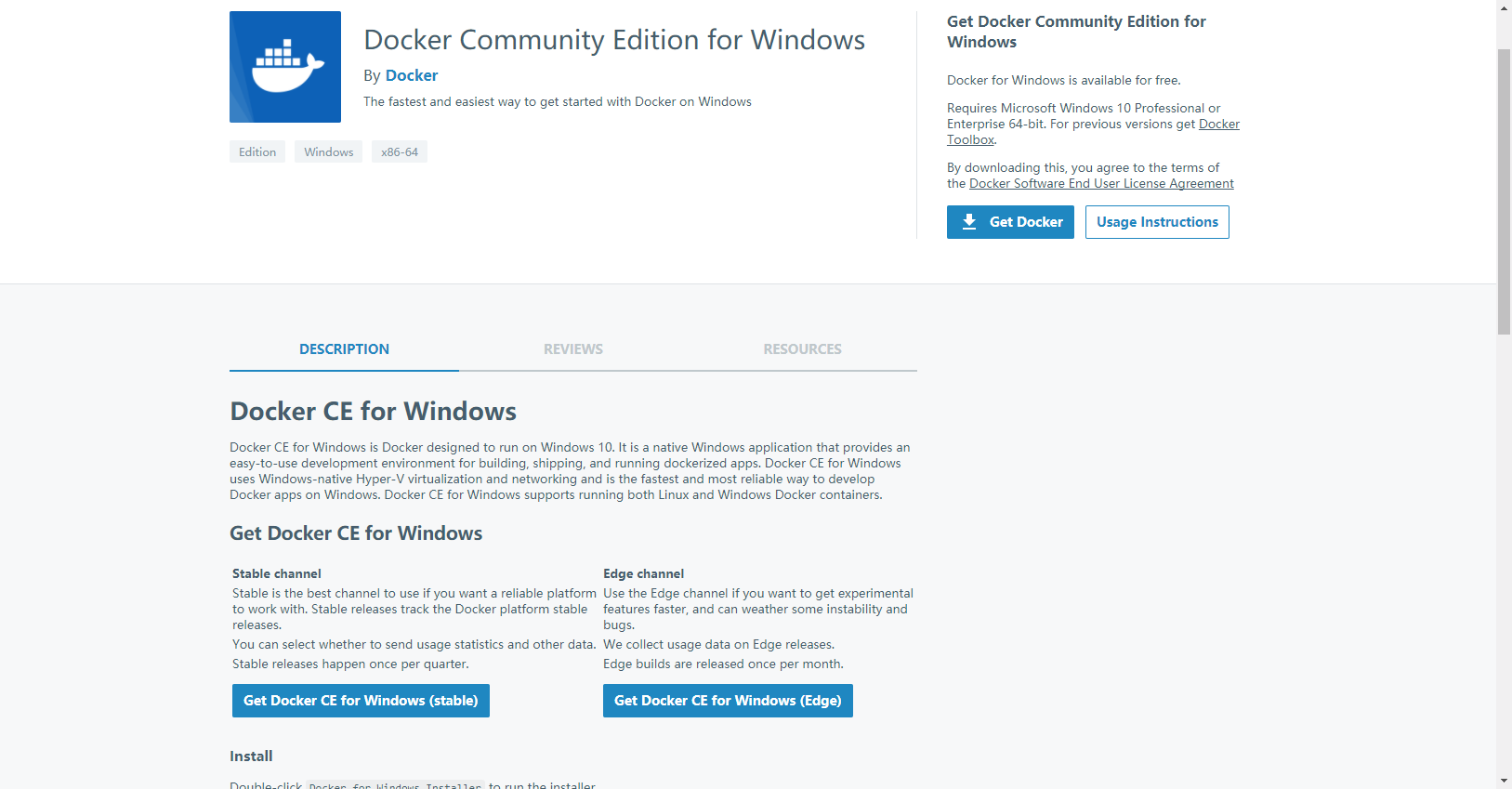
运行安装包,Docker会自动完成安装过程。
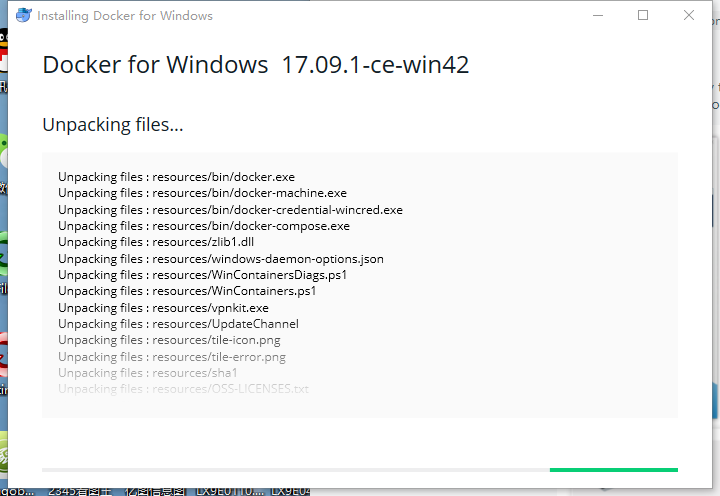
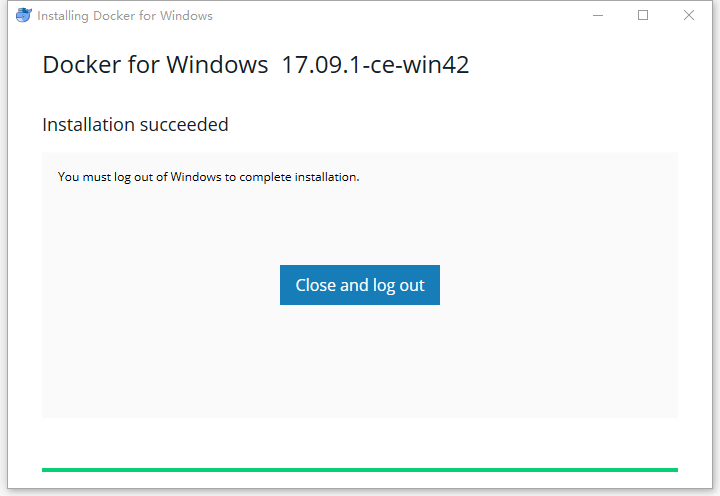
安装完成后,关闭并登出Windows,系统会自动进行必要的配置。
重新登录后,Docker会自动启动。通常情况下,Hyper-V默认是关闭的,因此会显示如下提示:
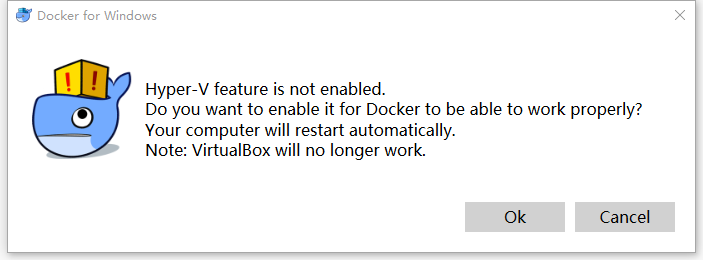
点击“Ok”按钮,Docker会自动开启Hyper-V,注意设置后电脑会自动重启。
如果重启后出现以下错误提示,则需要进入BIOS,启用硬件虚拟化功能。

成功启用后,会显示如下界面提示:
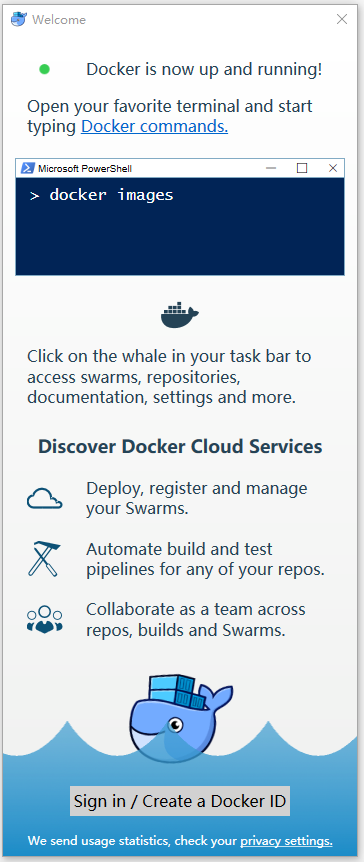
可以选择注册一个Docker ID,但这不是必需的。
至此,Docker的安装过程已经完成。
接下来,我们将安装Kitematic工具。
在任务栏右下角,右键点击Docker的小图标,然后选择“Kitematic”选项。
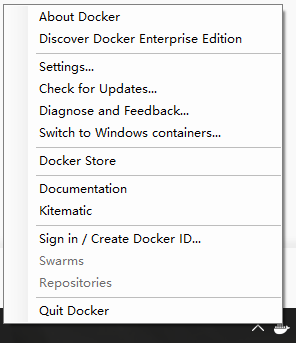
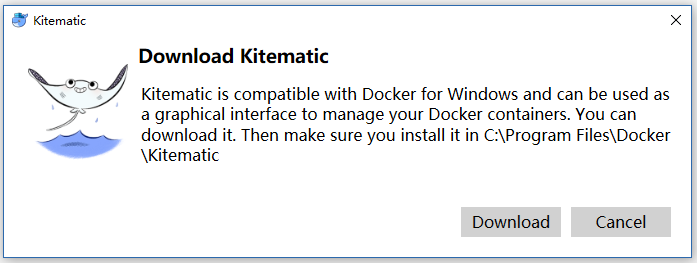
点击“Download”按钮,下载Zip包后,解压到Docker的安装路径下,并重命名为“Kitematic”目录。

再次点击Docker菜单中的“Kitematic”选项,即可打开Kitematic。
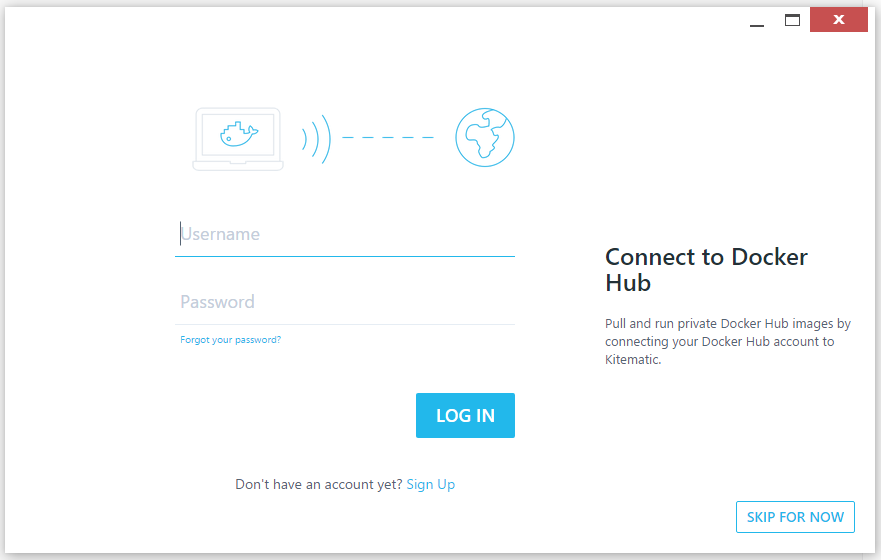
可以选择注册一个个人仓库账户,也可以跳过这一步。
进入后,您将看到Kitematic的主界面:
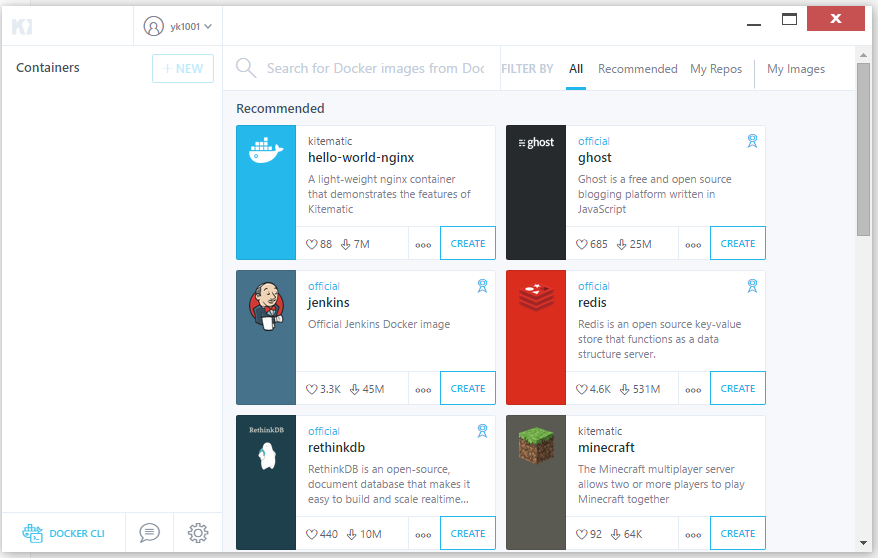
接下来,我们将创建一个mongodb容器:
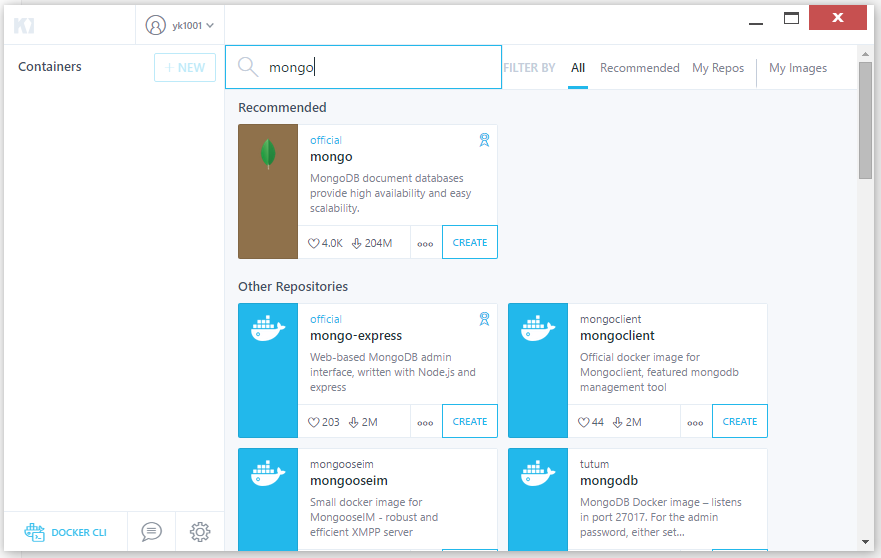
点击“Create”按钮,首次使用时会自动下载image到本地。
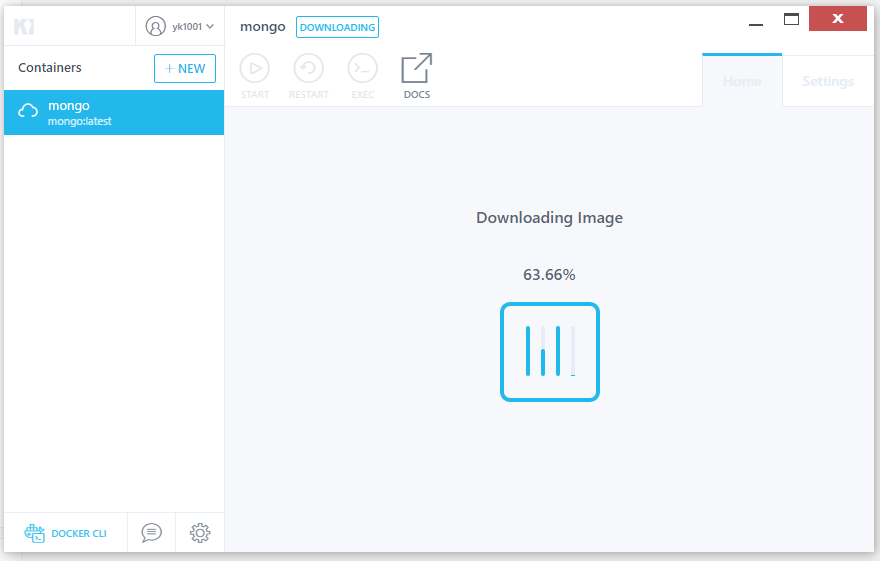
然后,您可以查看挂载卷的配置:
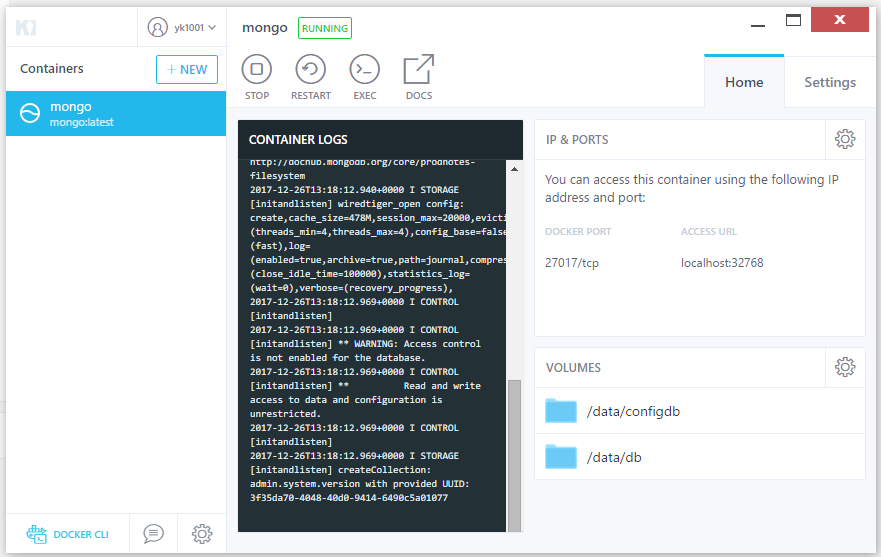
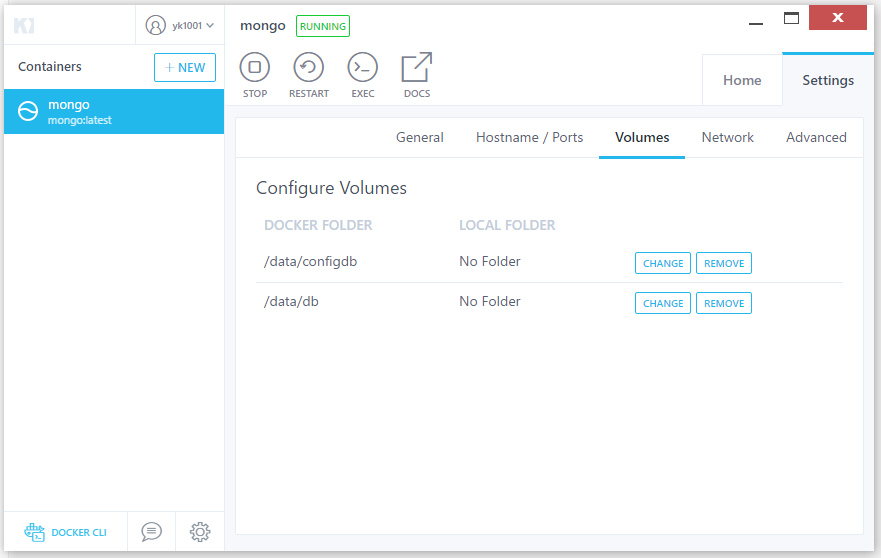
如果无法正常指定本地路径,需要启用Docker的“Shared Drivers”功能:
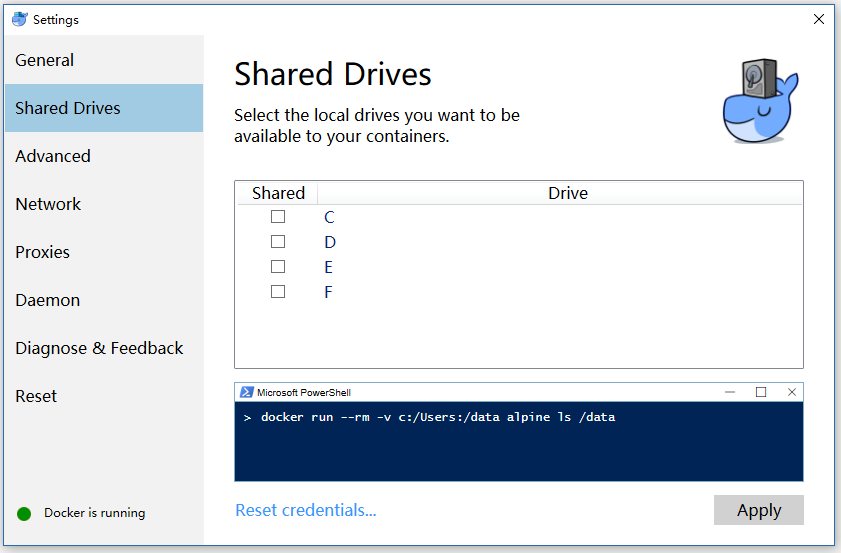
输入Windows 10的用户名和密码,只需输入当前登录用户的密码即可:
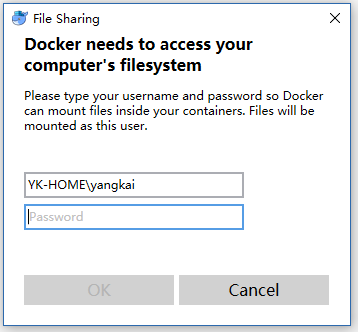
选择需要共享的盘符,不建议选择C盘。如果无法正常设置指定的盘符,可能有以下两个原因:
检查防火墙,是否允许Docker访问443端口。
重新安装vEthernet (DockerNAT)网络适配器的“Microsoft网络的文件和打印机共享”服务。
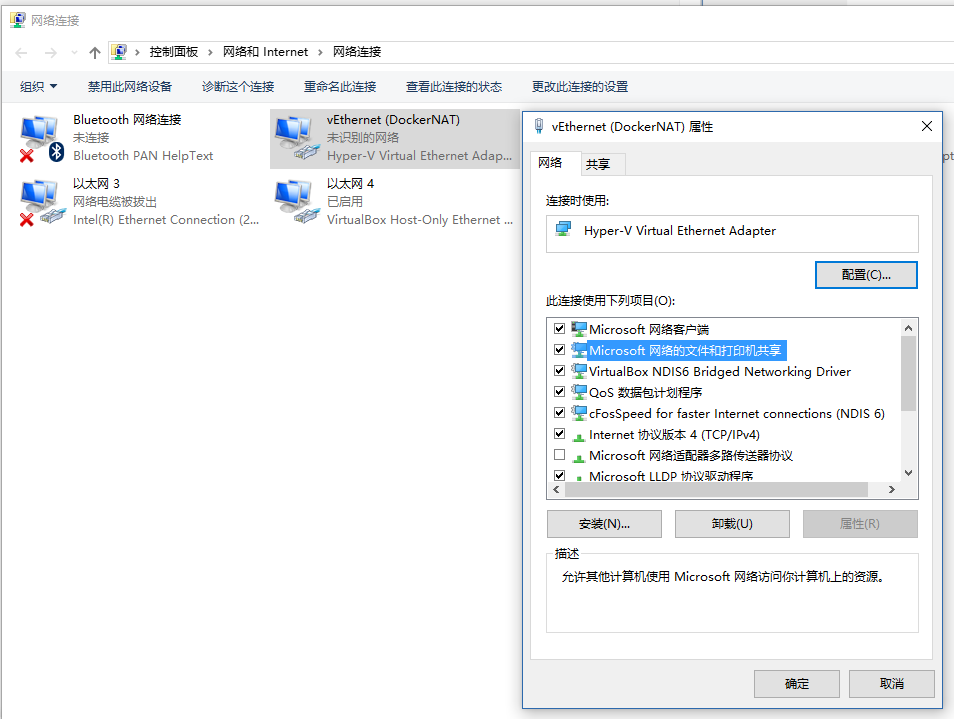
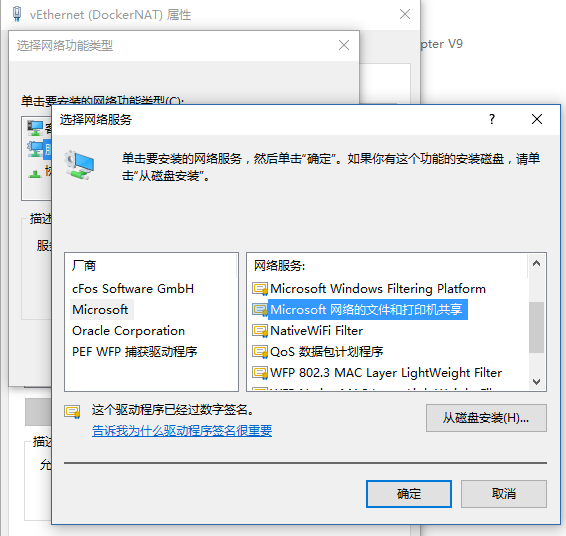
重启电脑后,再次尝试开启共享磁盘。
成功设置后,再次配置挂载卷的本地路径即可。
本文到此结束,祝大家使用愉快。
理论要掌握,实操不能落!以上关于《Docker在Win10安装配置全攻略》的详细介绍,大家都掌握了吧!如果想要继续提升自己的能力,那么就来关注golang学习网公众号吧!
 .NET开源神器,Windows资源管理器标签页
.NET开源神器,Windows资源管理器标签页
- 上一篇
- .NET开源神器,Windows资源管理器标签页
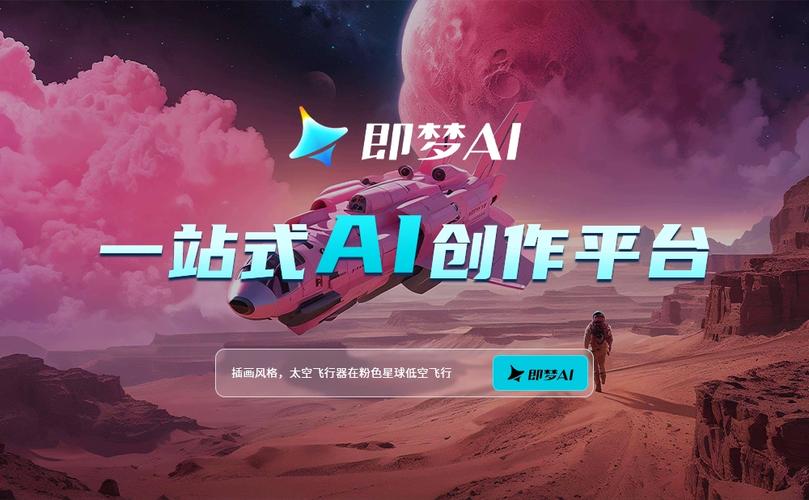
- 下一篇
- 即梦ai字幕特效及文字动画制作攻略
-

- 文章 · 软件教程 | 1小时前 |
- Coremail手机版下载与安装教程
- 463浏览 收藏
-

- 文章 · 软件教程 | 1小时前 |
- 汽水音乐官网链接及网页入口
- 468浏览 收藏
-

- 文章 · 软件教程 | 1小时前 |
- 天猫双11满减攻略与红包叠加方法
- 198浏览 收藏
-

- 文章 · 软件教程 | 1小时前 |
- PPT批量改字体技巧全攻略
- 172浏览 收藏
-

- 文章 · 软件教程 | 1小时前 |
- MSN登录入口官网最新链接2025
- 144浏览 收藏
-

- 文章 · 软件教程 | 1小时前 |
- B站官网登录入口及网页登录教程
- 492浏览 收藏
-

- 文章 · 软件教程 | 1小时前 |
- 开启WindowsDefender勒索防护,文件更安全
- 142浏览 收藏
-

- 文章 · 软件教程 | 1小时前 |
- 小红书官网入口及登录方法详解
- 441浏览 收藏
-

- 文章 · 软件教程 | 1小时前 |
- NVIDIA控制面板右键消失怎么恢复?
- 184浏览 收藏
-

- 前端进阶之JavaScript设计模式
- 设计模式是开发人员在软件开发过程中面临一般问题时的解决方案,代表了最佳的实践。本课程的主打内容包括JS常见设计模式以及具体应用场景,打造一站式知识长龙服务,适合有JS基础的同学学习。
- 543次学习
-

- GO语言核心编程课程
- 本课程采用真实案例,全面具体可落地,从理论到实践,一步一步将GO核心编程技术、编程思想、底层实现融会贯通,使学习者贴近时代脉搏,做IT互联网时代的弄潮儿。
- 516次学习
-

- 简单聊聊mysql8与网络通信
- 如有问题加微信:Le-studyg;在课程中,我们将首先介绍MySQL8的新特性,包括性能优化、安全增强、新数据类型等,帮助学生快速熟悉MySQL8的最新功能。接着,我们将深入解析MySQL的网络通信机制,包括协议、连接管理、数据传输等,让
- 500次学习
-

- JavaScript正则表达式基础与实战
- 在任何一门编程语言中,正则表达式,都是一项重要的知识,它提供了高效的字符串匹配与捕获机制,可以极大的简化程序设计。
- 487次学习
-

- 从零制作响应式网站—Grid布局
- 本系列教程将展示从零制作一个假想的网络科技公司官网,分为导航,轮播,关于我们,成功案例,服务流程,团队介绍,数据部分,公司动态,底部信息等内容区块。网站整体采用CSSGrid布局,支持响应式,有流畅过渡和展现动画。
- 485次学习
-

- ChatExcel酷表
- ChatExcel酷表是由北京大学团队打造的Excel聊天机器人,用自然语言操控表格,简化数据处理,告别繁琐操作,提升工作效率!适用于学生、上班族及政府人员。
- 3180次使用
-

- Any绘本
- 探索Any绘本(anypicturebook.com/zh),一款开源免费的AI绘本创作工具,基于Google Gemini与Flux AI模型,让您轻松创作个性化绘本。适用于家庭、教育、创作等多种场景,零门槛,高自由度,技术透明,本地可控。
- 3391次使用
-

- 可赞AI
- 可赞AI,AI驱动的办公可视化智能工具,助您轻松实现文本与可视化元素高效转化。无论是智能文档生成、多格式文本解析,还是一键生成专业图表、脑图、知识卡片,可赞AI都能让信息处理更清晰高效。覆盖数据汇报、会议纪要、内容营销等全场景,大幅提升办公效率,降低专业门槛,是您提升工作效率的得力助手。
- 3420次使用
-

- 星月写作
- 星月写作是国内首款聚焦中文网络小说创作的AI辅助工具,解决网文作者从构思到变现的全流程痛点。AI扫榜、专属模板、全链路适配,助力新人快速上手,资深作者效率倍增。
- 4526次使用
-

- MagicLight
- MagicLight.ai是全球首款叙事驱动型AI动画视频创作平台,专注于解决从故事想法到完整动画的全流程痛点。它通过自研AI模型,保障角色、风格、场景高度一致性,让零动画经验者也能高效产出专业级叙事内容。广泛适用于独立创作者、动画工作室、教育机构及企业营销,助您轻松实现创意落地与商业化。
- 3800次使用
-
- pe系统下载好如何重装的具体教程
- 2023-05-01 501浏览
-
- qq游戏大厅怎么开启蓝钻提醒功能-qq游戏大厅开启蓝钻提醒功能教程
- 2023-04-29 501浏览
-
- 吉吉影音怎样播放网络视频 吉吉影音播放网络视频的操作步骤
- 2023-04-09 501浏览
-
- 腾讯会议怎么使用电脑音频 腾讯会议播放电脑音频的方法
- 2023-04-04 501浏览
-
- PPT制作图片滚动效果的简单方法
- 2023-04-26 501浏览






